在 Power BI中如果能善用書籤功能,可以幫助我們快速保存並還原報表的狀態。舉例來說,當你在一個報表頁面中設定了篩選條件、切片器、排序方式後,可以用書籤將當下的視覺化狀態「拍照」保存下來,日後一鍵切換回來,不必重頭設定。
對一般使用者來說,書籤不只是保存當下的儀表板狀態,更能用來設計互動式的簡報流程,像是 PowerPoint 一樣逐步播放,讓觀眾跟著你的分析邏輯一步一步探索數據。(延伸閱讀:Power BI是什麼?5大特色、使用場景、學習資源,全都收錄在這裡!)
一、解鎖書籤功能:一次搞懂它能幫你記錄什麼
在開始學習「如何建立書籤」之前,我們先要弄清楚一個重點:書籤到底會幫我們記錄什麼?
這一點非常關鍵,因為它直接決定了你在切換不同書籤時,報表會呈現出來的樣子。
舉個例子:如果你在某個頁面中選好了特定的篩選條件、隱藏了部分圖表,然後再加上排序設定,這些動作都可以透過書籤完整保存下來。下次只要一鍵點選,報表就能回到你設定好的「狀態快照」,大幅提升操作效率。
要啟用書籤功能非常簡單:
- 在 Power BI Desktop 介面最上方的 「檢視(View)」 選單中,勾選 「書籤」。
- 這時候畫面右邊會出現書籤面板,你就能透過 「新增書籤(Add)」 來保存當下報表的狀態。
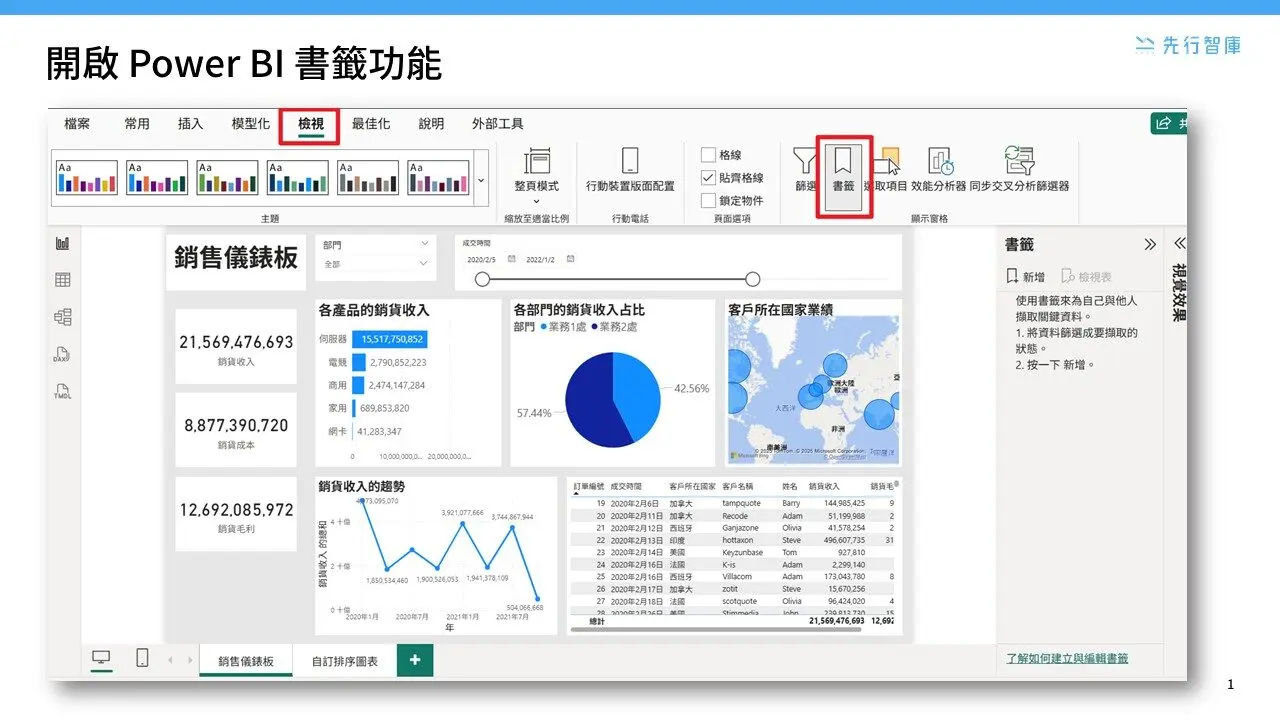
當你建立新的書籤時,它會將儀表板當下的設定一併保存,包括:
- 當前頁面(Page):你所在的頁籤畫面
- 篩選器(Filter)狀態:所有篩選器條件
- 切片器(Slicer)設定:包含切片器的型態與選取值
- 視覺物件(Visual)的互動狀態(例如交叉篩選 Highlight)
- 排序方式(Sort Order):圖表的排序條件
- 下鑽層級(Drill location):資料向下鑽取的層級位置
- 物件的顯示/隱藏狀態(Selection Pane):哪些圖表或物件要顯示/隱藏
- 物件的焦點(Focus)或 Spotlight 狀態:強調單一圖表的效果
透過這些保存的內容,書籤就像是一個「狀態快照」,讓你可以快速在不同的分析場景之間自由切換。
二、4步驟輕鬆搞定!Power BI 書籤設置不再複雜
在了解書籤能保存哪些資訊後,我們來實際操作一次。這裡示範用「按鈕」搭配書籤,來控制不同圖表的顯示效果。只要跟著以下四個步驟,就能做出互動式的切換效果:
步驟1:建立按鈕
在 Power BI Desktop 中,先插入一個 Button(按鈕)。你可以放上文字(例如「顯示銷售圖」、「顯示成本圖」),或是使用圖片、形狀來當作觸發按鈕。
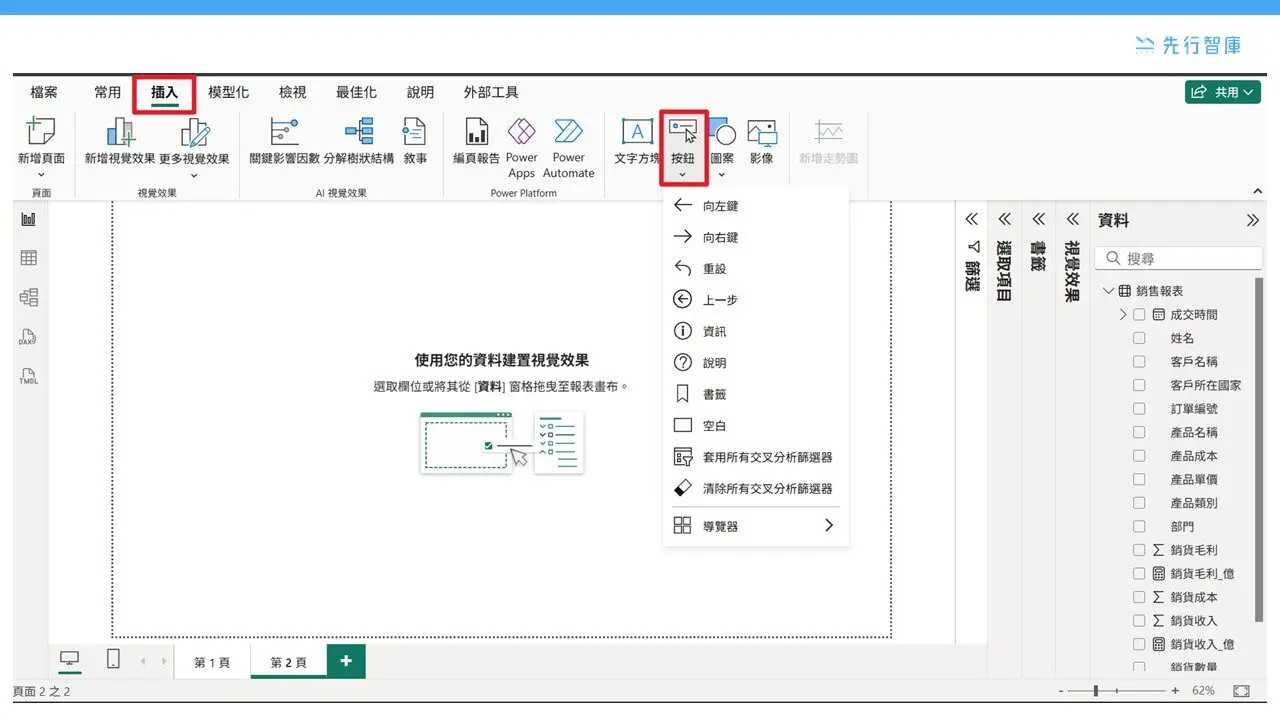
步驟 2:建置對應的圖表
針對每個按鈕,建立一個專屬的圖表。例如:
- 「銷售收入趨勢」 → 對應銷售折線圖
- 「產品銷貨毛利」 → 對應產品毛利長條圖
- 「各部門收入占比」 → 對應部門業績圓餅圖
這些圖表會在不同書籤中切換顯示。
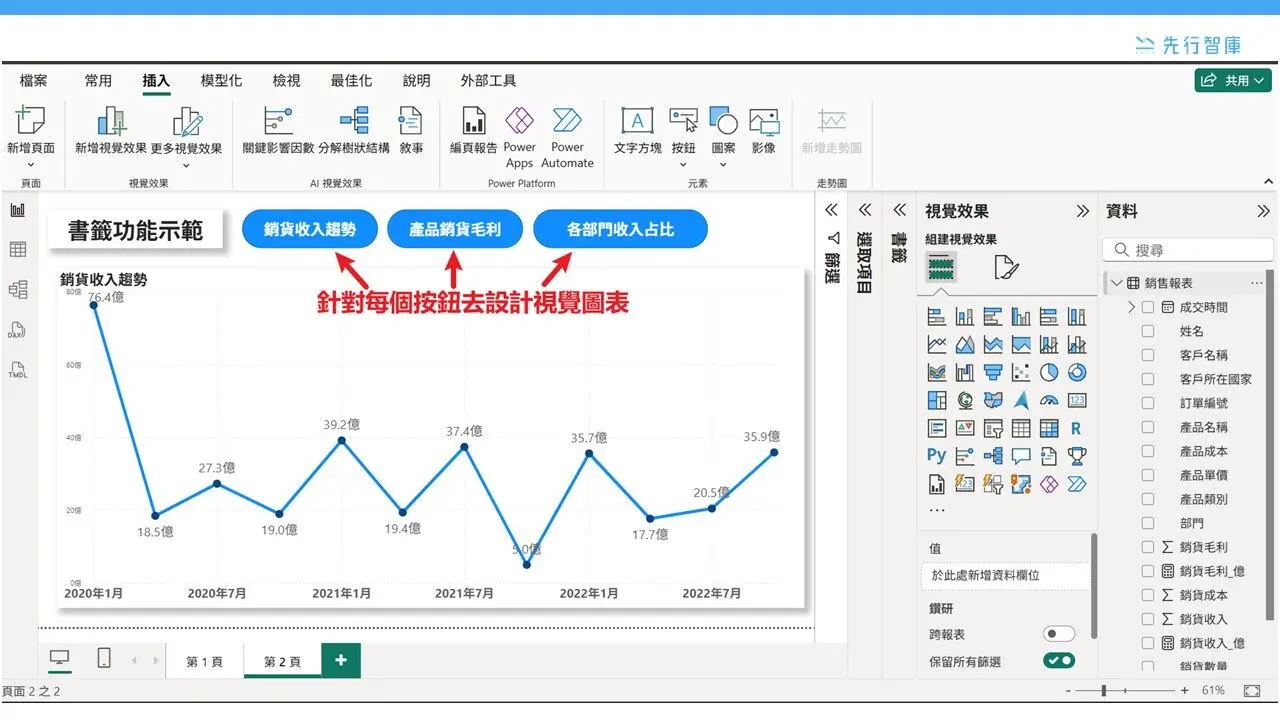
步驟 3:開啟「選取項目」,隱藏圖層
到 「檢視(View)」 → 「選取項目(Selection Pane)」,就能看到所有圖表物件。
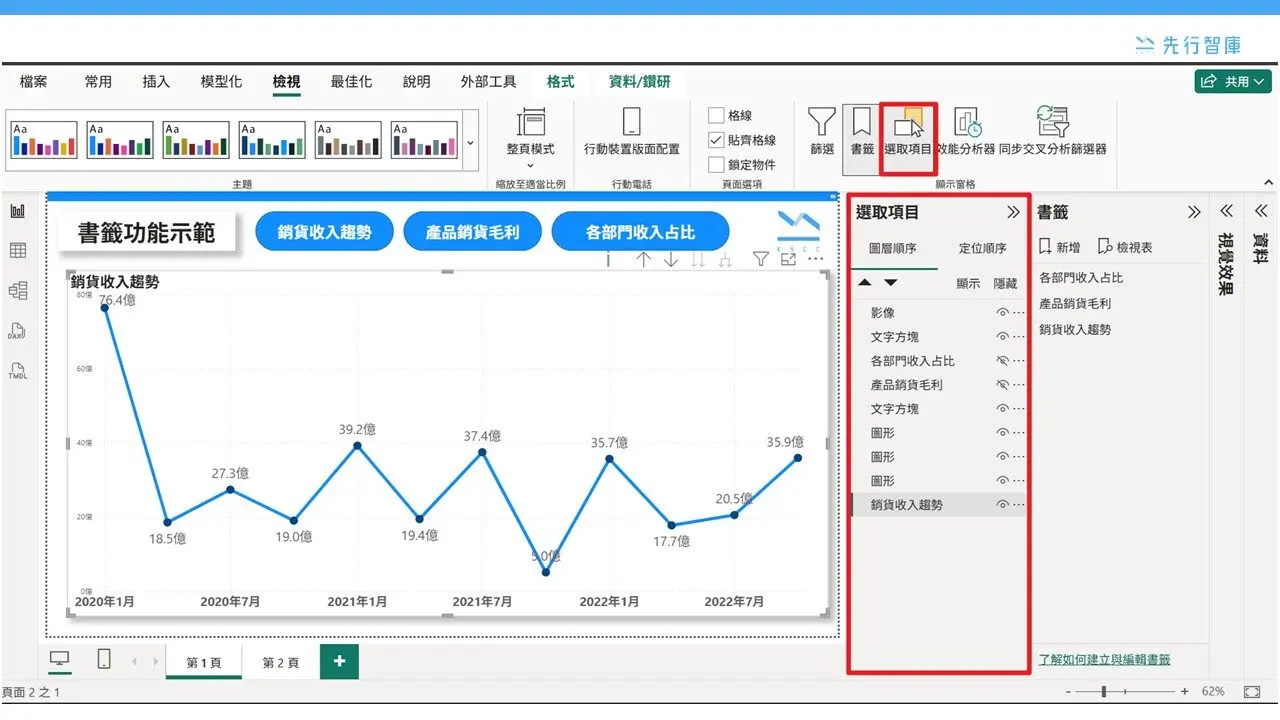
在每個書籤中,你可以設定哪些圖表要顯示、哪些要隱藏,來達到不同的效果。舉例來說:
- 在「銷售書籤」裡隱藏毛利與業績圓餅圖,只顯示銷售折線圖。
- 在「產品毛利書籤」裡隱藏其他圖表,只顯示毛利長條圖。
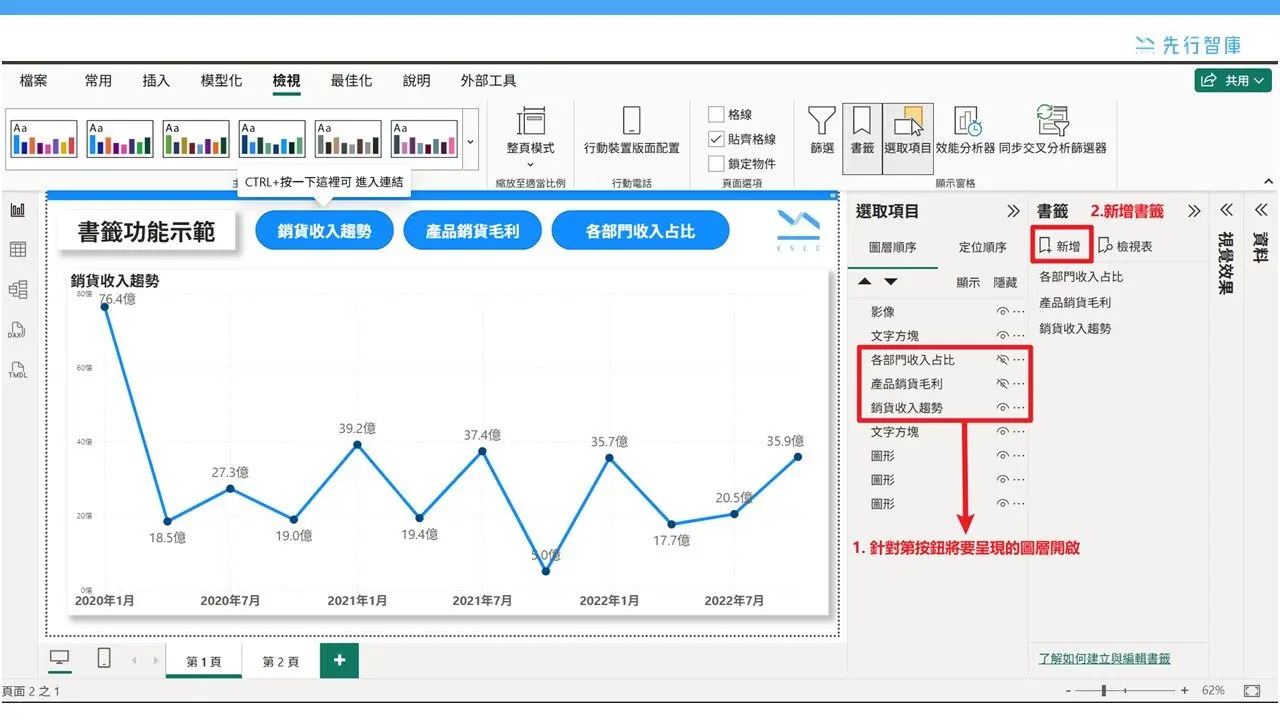
步驟 4:將按鈕綁定到書籤
最後,選取剛剛建立的按鈕 → 在右側「格式化圖案」視窗中找到動作 → 類型設定為書籤→ 選擇對應的書籤。
這樣當你在報表中點擊不同的按鈕,就會切換到對應的圖表畫面。
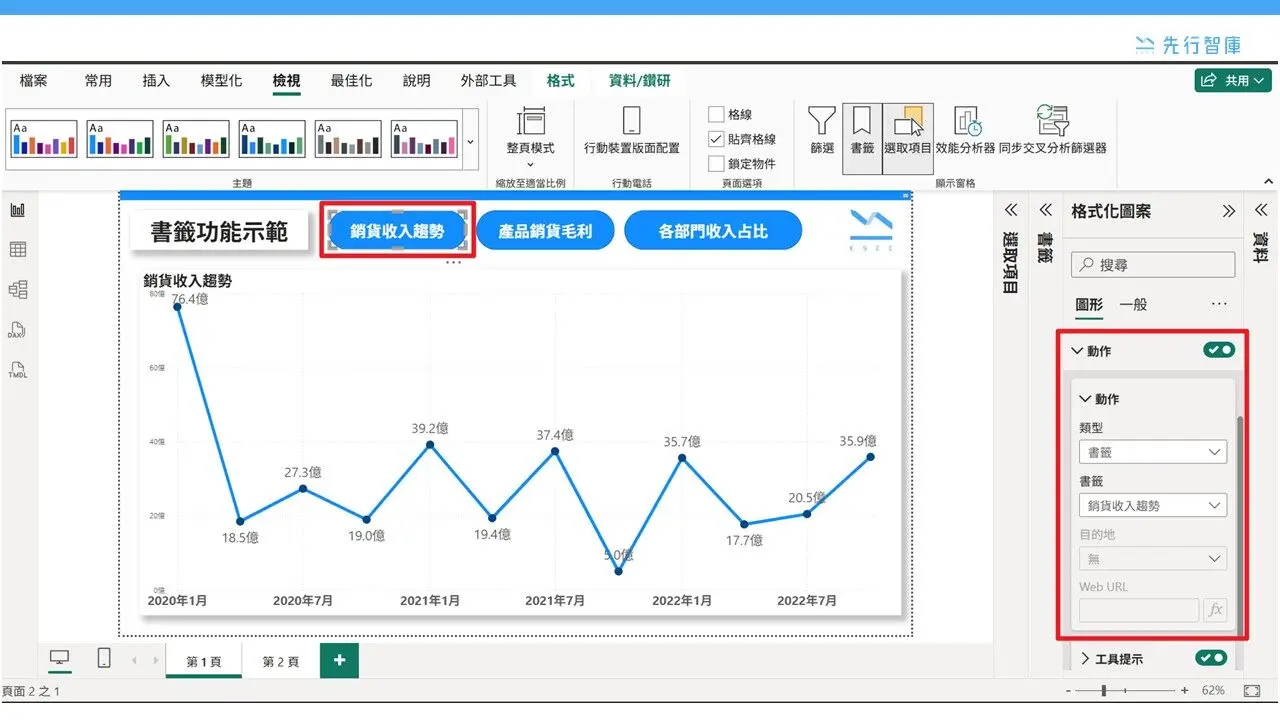
三、小結:讓書籤成為你報表的互動開關
Power BI 的書籤功能,不僅僅是「儲存報表狀態」這麼簡單,它更是一個能把你的數據分析故事化、互動化的工具。透過書籤,你可以:
- 快速切換不同分析視角,節省重新設定的時間
- 結合按鈕或圖片,打造「一鍵切換」的互動式體驗
- 在簡報或分享洞察時,像播放投影片一樣,帶著觀眾跟著你的數據邏輯一步步探索
如果你常需要跟主管或團隊展示數據,或者想要讓報表看起來更專業、更有設計感,那麼 Bookmark 就是不可或缺的功能。
建議你在下次建立報表時,試著先做兩個簡單的書籤(例如「原始數據」、「篩選後數據」),再逐步延伸到多場景切換。你會發現,這個小小的功能,能讓整份報表瞬間升級,從單純的數據工具,變成真正能吸引目光、講出故事的互動平台。
(延伸閱讀:圓餅圖再多分類也不怕眼花!用Power BI自選前N項顯示,讓版面不再壅擠)
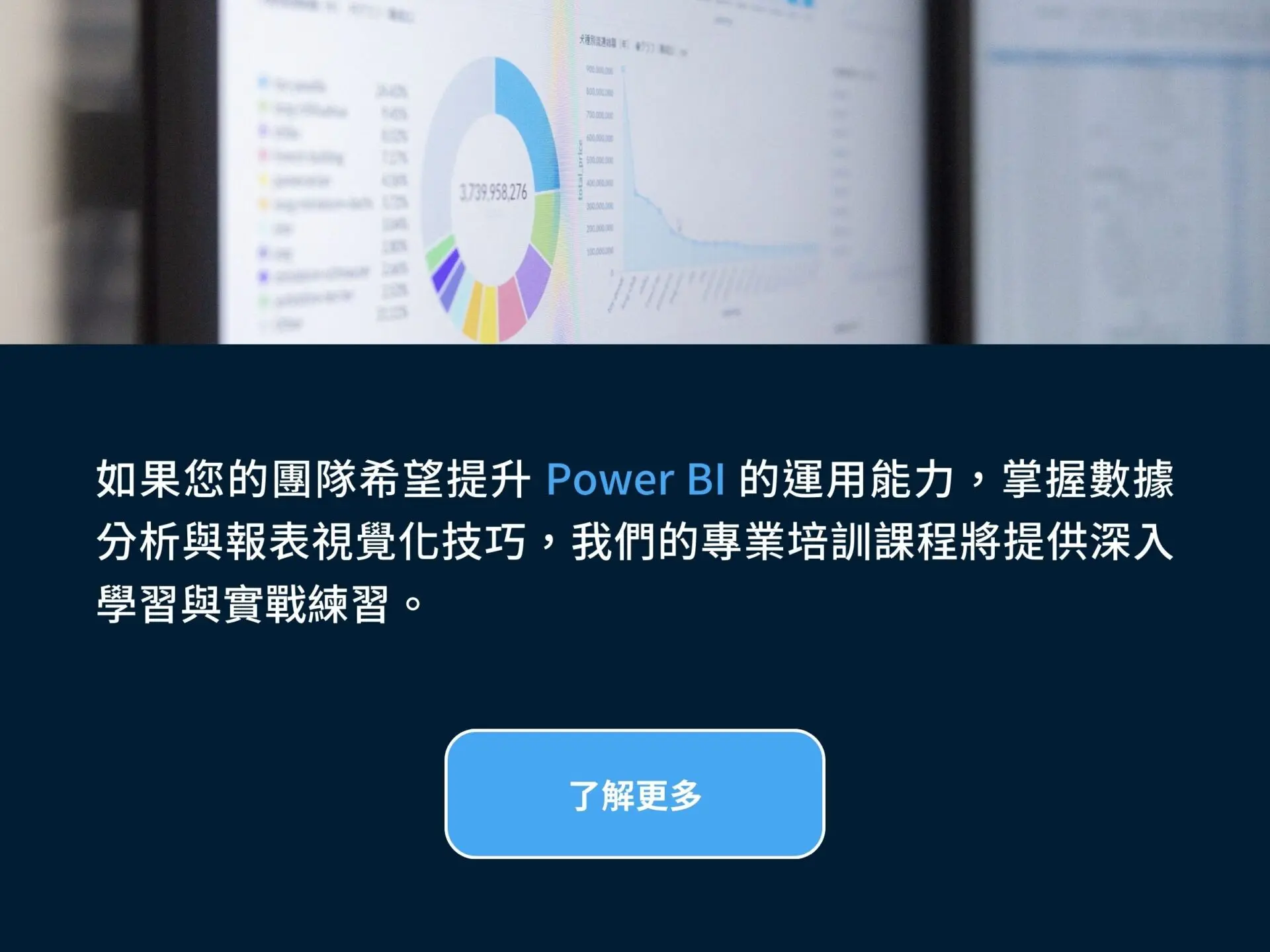
如有任何問題或需求,請填寫以下表單,我們將竭誠為您解答!
您也可以透過以下按鈕了解更多資源:
功能完整說明.gif)